access vba フォルダ内ファイル名エクセル出力フォーム
access vbaでフォルダ内のファイル名一覧を表示、エクセル出力も出来るフォームの紹介。
フォーム画面
画面解像度1280×1024以上
①フォルダ選択
②ファイル名表示
③エクセル出力
④終了

使用手順
①フォルダ選択
①フォルダ選択右のテキストボックスをクリックするとファイルダイアログが表示されるのでファイル名表示をしたいフォルダを選択しOKボタンをクリックする。
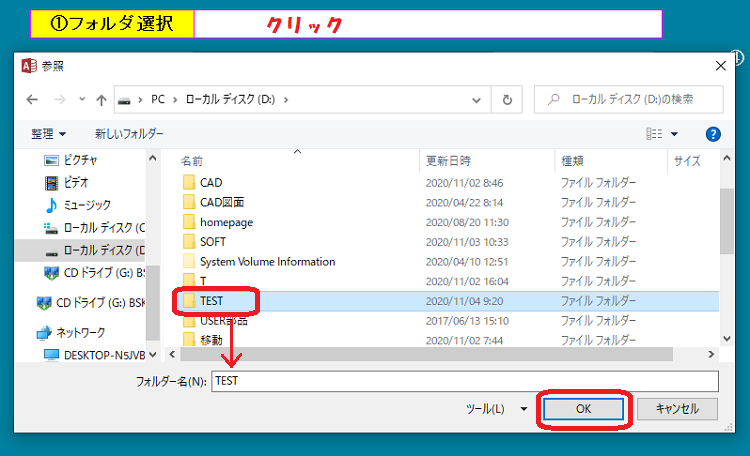
コード
参照設定 Micrsoft Office 1※.0 Object Library
| Function GetFolder() ‘選択したフォルダ名を格納する変数 Dim SelF As String With Application.FileDialog(msoFileDialogFolderPicker) ‘ダイアログボックスを表示 If .Show = True Then ‘OKボタンが押された場合、フォルダ名を取得する SelF = .SelectedItems(1) ‘メッセージを表示 End IfEnd With If Right$(SelF, 1) <> “\” Then SelF = SelF & “\” フォルダ選択 = SelF End Function —————————————————————————– Private Sub フォルダ選択_Click() ‘フォルダダイアログ表示呼び出し フォルダ選択 = “” Call GetFolder End Sub |
②ファイル名表示
②ファイル名表示ボタンをクリックするとファイル名一覧が画面に表示される。
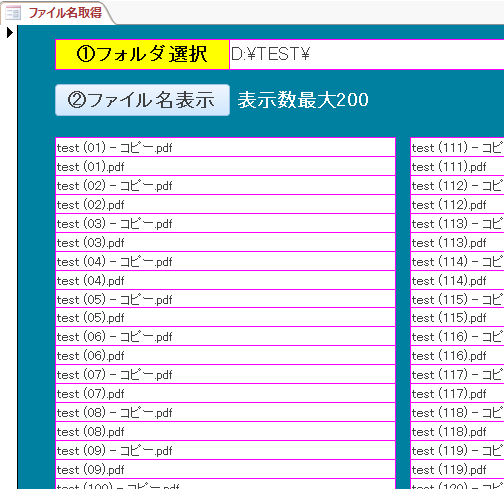
ファイル名は最大200までしか表示されません。
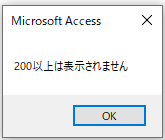
200以上ある場合はエクセル出力を使用してください(最大1048576)
コード
| Private Sub ファイル名表示_Click() ‘変数宣言 Dim I As Long Dim FOL As Object Dim f As Object Dim PATH As String ‘テキストボックス非表示 For L = 1 To 200: Me(“T” & L).Visible = False: Next L PATH = フォルダ選択 ‘ファイル名取得 Set FOL = CreateObject(“Scripting.FileSystemObject”) FILE数 = FOL.GetFolder(PATH).Files.Count ‘テキストボックスにファイル名表示 For Each f In FOL.GetFolder(PATH).Files I = I + 1 If I > 200 Then MsgBox (“200以上は表示されません “): Exit Sub Me(“T” & I).Visible = True Me(“T” & I) = f.Name Next f ‘FOL 開放 Set FOL = Nothing End Sub |
③エクセル出力
③エクセル出力釦をクリックするとエクセルにファイル名一覧が表示される。
②のファイル名表示をしなくても出力可能です。
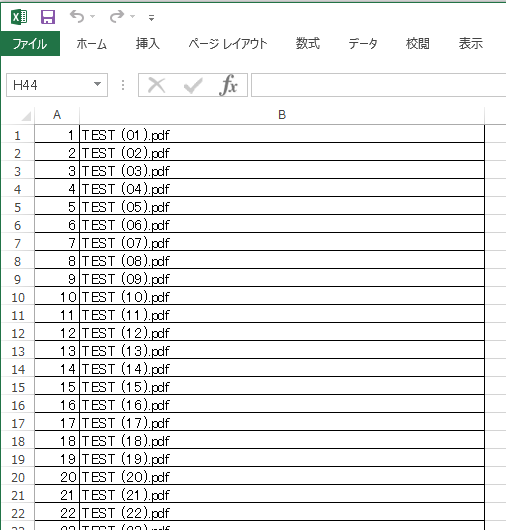
コード
| Private Sub エクセル出力_Click() ‘参照設定を使わないエクセルの変数宣言 Dim xlApp As Object Dim xlBook As Object Dim xlSheet As Object ‘エクセルの新規BOOK起動する Set xlApp = CreateObject(“Excel.Application”) Set xlBook = xlApp.Workbooks.Add Set xlSheet = xlBook.Worksheets(1) xlApp.Visible = True ‘列幅指定 xlBook.Worksheets(1).Columns(“A:A”).ColumnWidth = 5 xlBook.Worksheets(1).Columns(“B:B”).ColumnWidth = 50 ‘変数宣言 Dim I As Long Dim FOL As Object Dim f As Object Dim PATH As String ‘フォルダ内ファイル名取得 PATH = フォルダ選択 & “\” Set FOL = CreateObject(“Scripting.FileSystemObject”) FILE数 = FOL.GetFolder(PATH).Files.Count ‘セルにファイル名書き出し For Each f In FSO.GetFolder(PATH).Files I = I + 1 xlBook.Worksheets(1).Cells(I, 1) = I xlBook.Worksheets(1).Cells(I, 2) = f.Name Next f Set FSO = Nothing ‘罫線 xlBook.Worksheets(1).Range(xlBook.Worksheets(1).Cells(1,1),xlBook.Worksheets(1).Cells(I, 2)).Borders.LineStyle = 1 End Sub |
④終了
④ボタンクリックでフォームを閉じaccessを終了する。
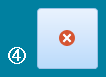
コード
| Private Sub 終了_Click() DoCmd.Quit End Sub |
ダウンロード
開く時にメッセージが出た場合
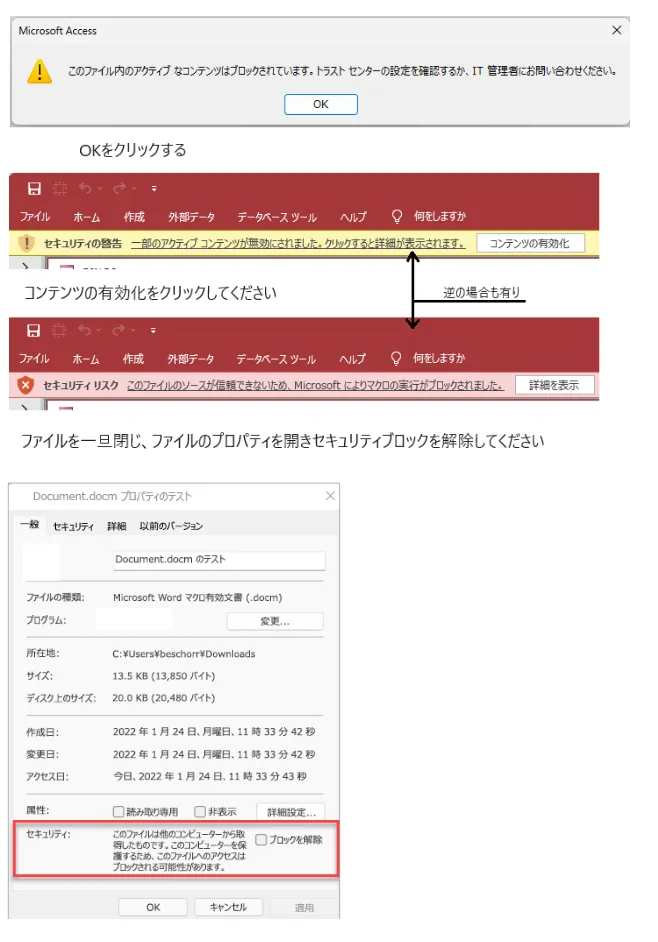
こちらからaccessのダウンロードができます。
エクセル版も有ります。(こちらの方が便利かも)
最後に
独学でACCESS VBAを使用しています、あまり理論の説明は出来ませんので実践と成るようなACCESS VBAの記事を書いていきたいと思っていますので宜しくお願いします。
他のoffice関連のブログも宜しければどうぞ
Acceeデータベースのテーブル名,フィルド名、データ型の一覧をエクセルに簡単に出力出来るフォーム
Access vba エクセルの列を選択してインポート出来るフォーム
MOS access2016模擬試験の繰り返し勉強のみで合格できた

